ASP.NET adalah tools untuk programmer dalam mengembangkan aplikasi web interaktif. Plesk adalah platform web hosting komersial yang inovatif dan memiliki control panel yang mudah di gunakan yang memungkinkan administrator server untuk mengatur akun email, situs web baru, dan entri DNS.
Sangat mudah untuk mengubah versi ASP.NET kapan saja menggunakan hosting Plesk. Pada artikel ini, kami akan membahas langkah-langkah tentang cara mengubah versi ASP.NET di control panel plesk hosting.
Langkah-langkah cara mengubah versi ASP.NET di control panel plesk hosting
1. Login plesk dengan akses https://Ip-address:8443 atau https://namadomainsaya.com:8443 pada browser Anda. Masukkan username dan password kemudian klik Log In.
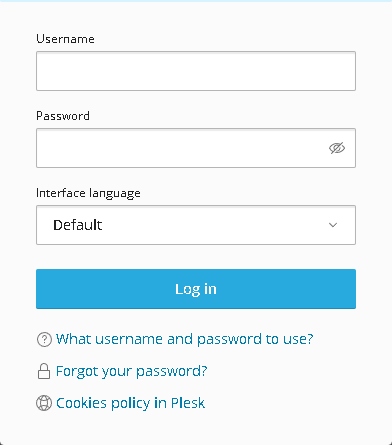
2. Setelah login berhasil, untuk mengubah versi ASP.NET pilih opsi Websites & Domains dari dashboard pojok kiri.
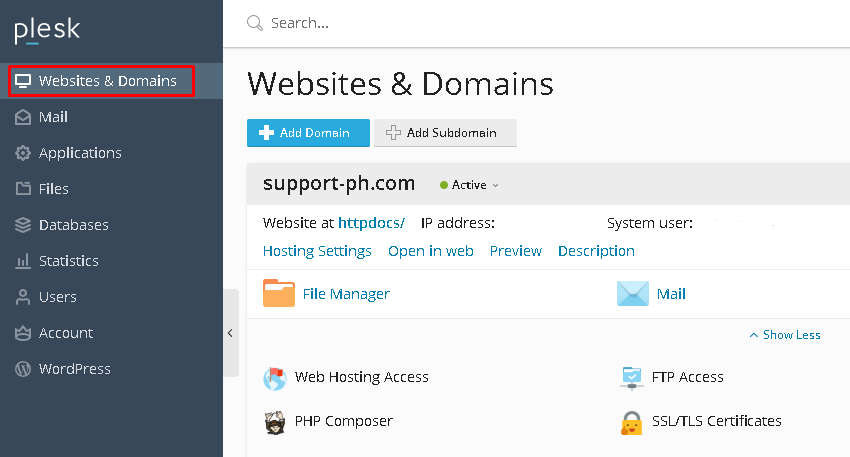
3. Semua situs web dan domain Anda akan di tampilkan pada halaman ini, temukan nama domain atau subdomain yang ingin Anda ubah versi ASP.NET nya. Lalu klik, ASP.NET Settings.
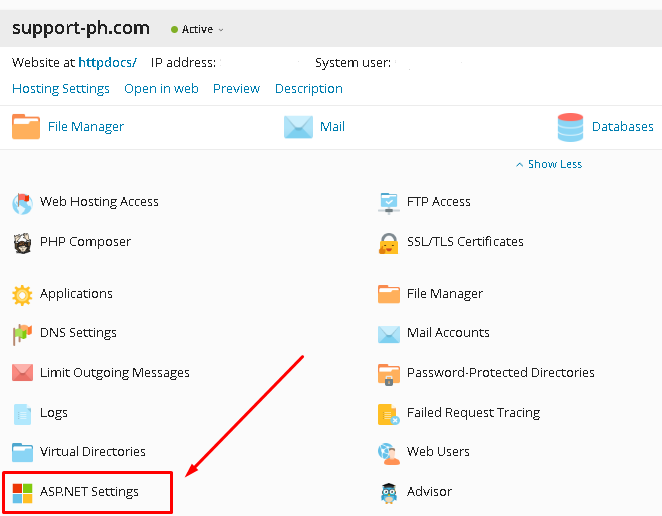
4. Pada halaman selanjutnya akan muncul halaman ASP.NET Configuration, klik Change Version.
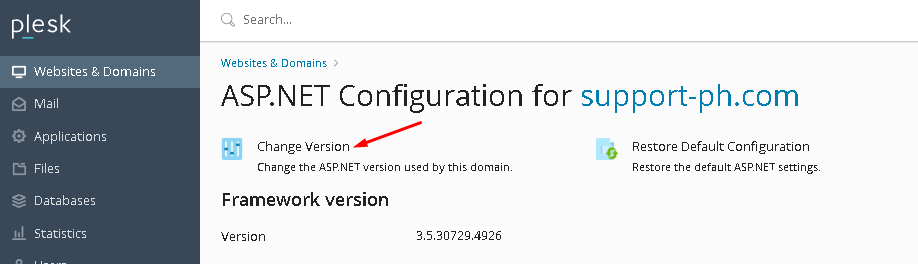
5. Pilih versi ASP.NET yang diperlukan sesuai dengan kebutuhan, selanjutnya klik OK untuk menyimpan perubahan.
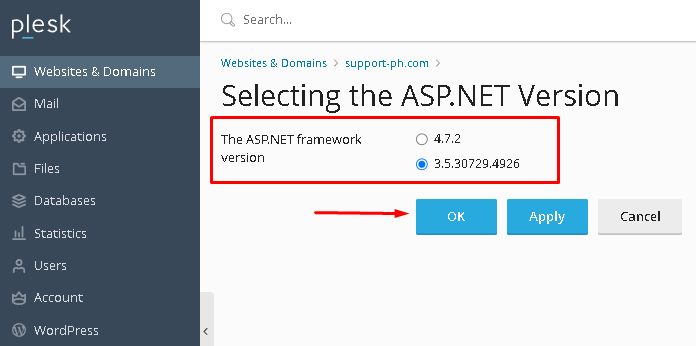
6. Maka akan ada notifikasi ‘The ASP.NET version was successfully changed‘ seperti pada contoh gambar dibawah ini apabila versi ASP.NET telah berhasil di ubah.
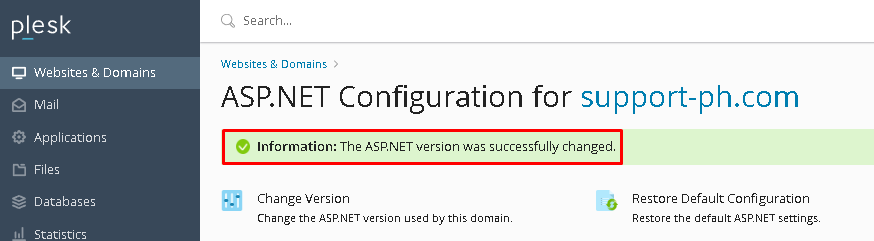
Penutup
Dan, begitulah cara Anda berhasil mengatur versi ASP.NET untuk situs web di Plesk . Demikian tutorial cara mengubah versi ASP.NET di control panel plesk hosting dan semoga informasi di atas bisa bermanfaat bagi teman-teman. Selamat Mencoba!
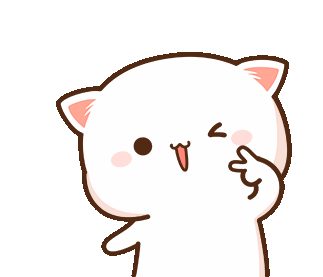
Jika ada pertanyaan silakan untuk menghubungi Tim Support Pasarhosting melalui Livechat ataupun Open Ticket di member area Pasarhosting ya untuk pengecekkan lebih lanjut! Yuk Simak terus Tips dan Trik Hosting di halaman tutorial dan blog Pasarhosting ya Terimakasih😊🙏

Sri Kartini alias Sisi, adalah seorang Technical Support di Pasarhosting dengan keahlian layanan berpengalaman dalam membantu pelanggan menemukan bagaimana teknologi informasi dapat memberikan solusi terbaik untuk masalah sehari-hari mereka.
